Възможността за работа със слоеве е едно от свойствата на графичния редактор Adobe Photoshop, което го прави толкова удобен за нас. Ако е необходимо, един от слоевете винаги може да бъде премахнат с цялото му съдържание.
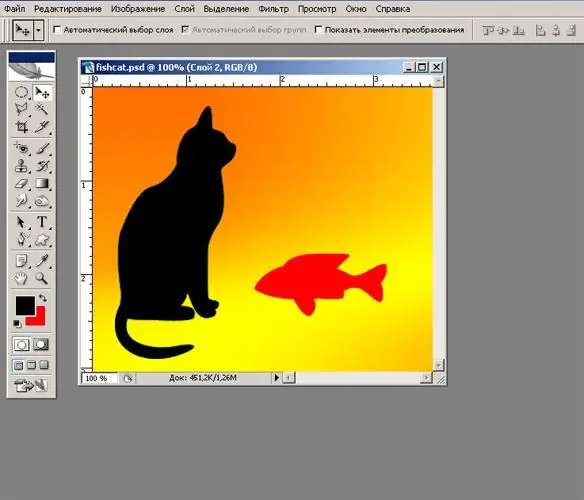
Необходимо е
- Adobe Photoshop на вашия компютър
- многослоен psd файл
Инструкции
Етап 1
Вземете например файл, съдържащ три слоя: абстрактен фон (Background), слой от фигурка на черна котка (Layer 1) и слой 2 с червена риба. Да предположим, че трябва да изтриете слоя с рибата. За да работите със слоеве, се нуждаете от палитрата Layers. Това може да стане чрез менюто Window. Намерете елемента "Слоеве" в списъка и го маркирайте. Или просто натиснете "F7" на клавиатурата.
Стъпка 2
В появилата се палитра ще видите миниатюри със слоеви изображения и техните имена. Намерете слоя с интересуващата ни риба и кликнете върху него с левия бутон на мишката веднъж. Слоят ще бъде маркиран.
Стъпка 3
В долния десен ъгъл на палитрата намерете изображението на кошче за боклук. Кликнете върху него с левия бутон на мишката. Или използвайте менюто "Layer", като изберете "Delete" там.
Стъпка 4
Ще видите диалогов прозорец с въпроса "Наистина ли искате да изтриете слой 2?" Ако това наистина е слоят, който трябва да изтриете, кликнете върху бутона с думата "Да".
Стъпка 5
Ще видите, че фигурата на червената риба изчезна на снимката, а в палитрата от слоеве - Layer 2.
Стъпка 6
Запазете модифицирания файл, като изберете Файл> Запазване. Ако искате да запазите модифицирания чертеж в отделен файл, изберете елемента "Запазване като" и дайте на файла ново име.






